在某些情况下,您可能需要将计算机上的Windows10系统更换为Windows7。本教程将向您展示如何使用U盘来进行此操作。请确保您备份了重要数据,并...
2025-08-17 104 盘
随着科技的发展,U盘已成为我们日常生活中必不可少的储存设备之一。它的小巧便携、大容量和高传输速度,让我们能够轻松地将文件、照片、视频等数据传输到不同的电脑中。但是,对于一些不太了解U盘的人来说,可能会有些困惑和不知所措。本文将为大家详细介绍如何正确使用U盘,帮助大家更好地利用这一便捷的工具。

一、选择合适的U盘
1.容量:根据自己的需求选择适当容量的U盘,一般来说,16GB或32GB的U盘已足够满足大多数人的需求。

2.传输速度:选择具有较高传输速度的U盘可以提高文件传输效率,一般来说,USB3.0接口的U盘传输速度更快。
二、插入和拔出U盘
3.插入U盘:轻轻将U盘接口插入电脑的USB接口中,确保插入完全,并且不用用力过猛,以免损坏U盘或USB接口。
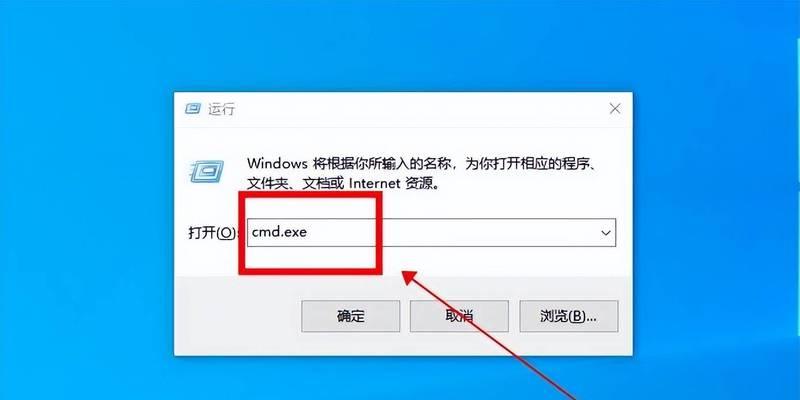
4.拔出U盘:在电脑任务栏中找到“安全删除硬件”图标,点击弹出的选项,选择对应的U盘,等待提示拔出后,再小心拔出U盘。
三、格式化U盘
5.打开“我的电脑”或“此电脑”,找到对应的U盘,右键点击选择“格式化”。
6.在弹出的对话框中选择文件系统,一般推荐选择NTFS或FAT32格式,点击“开始”按钮进行格式化。
四、复制和粘贴文件
7.复制文件:在电脑中找到需要复制的文件或文件夹,右键点击选择“复制”或使用快捷键Ctrl+C。
8.粘贴文件:在U盘中打开目标文件夹,右键点击选择“粘贴”或使用快捷键Ctrl+V,等待文件复制完成。
五、使用U盘进行文件传输
9.选择文件:在电脑中找到需要传输的文件或文件夹,右键点击选择“发送到”,然后选择对应的U盘。
10.插入目标电脑:将U盘插入目标电脑的USB接口中,打开U盘并找到传输的文件。
11.复制文件:在U盘中选中需要传输的文件,右键点击选择“复制”。
12.粘贴文件:在目标电脑中打开目标文件夹,右键点击选择“粘贴”,等待文件传输完成。
六、安全使用U盘
13.安装杀毒软件:在使用U盘之前,最好安装一款可靠的杀毒软件,并定期更新病毒库。
14.避免从他人处接收未知U盘:不要随意接收他人的U盘,以免病毒感染。
15.定期备份数据:及时备份U盘中的重要数据,以防丢失或损坏。
通过本文的介绍,我们了解了U盘的选择、插入和拔出、格式化、复制和粘贴文件、文件传输和安全使用等方面的知识。希望大家能够掌握这些技巧,更好地利用U盘提高电脑使用效率。
标签: 盘
相关文章

在某些情况下,您可能需要将计算机上的Windows10系统更换为Windows7。本教程将向您展示如何使用U盘来进行此操作。请确保您备份了重要数据,并...
2025-08-17 104 盘

随着科技的不断发展,计算机系统也在不断更新,而重新安装操作系统是常见的操作之一。本文将详细介绍如何使用U盘进入PE(预安装环境)来完成系统装机,帮助读...
2025-08-05 197 盘
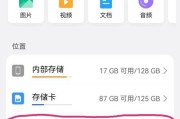
在数字化时代,内存卡作为一种常见的存储设备,广泛应用于手机、相机等各类数码产品中。然而,当我们想要对内存卡进行格式化时,却发现在使用U盘进行格式化时会...
2025-08-04 179 盘

在使用电脑的过程中,我们经常会遇到U盘无法正常连接电脑的情况,常见的问题之一就是显示设备错误。本文将向您介绍一些解决这个问题的方法。 检查U盘连...
2025-08-01 117 盘

在计算机使用过程中,有时需要重装操作系统来解决一些问题或者升级系统版本。本文将为大家介绍如何使用XPU盘来启动并安装Win7系统,帮助读者们轻松完成操...
2025-07-24 155 盘

随着技术的不断进步和市场的不断需求,存储设备也在不断更新换代。TDK盘作为一种新型的存储设备,具有许多独特的特点和广泛的应用领域。本文将从各个方面探讨...
2025-07-15 191 盘
最新评论